烁光视频转换器压缩视频的方法
- 时间:2020-11-11 09:00
- 来源:下载吧
- 编辑:longnian
烁光视频转换器是一款非常不错的视频格式转换以及视频编辑软件,该软件界面清爽大方,用户使用该软件,可以转换视频格式,并且还能够对视频进行压缩、分割、添加音乐等操作,功能十分强大。相信大家都有过传输视频的经验,在视频传输过程中,如果视频的体积过大,传输的速度就会受到影响,可能会变得很慢,这种时候我们就可以使用这款软件来压缩视频,使视频的体积变小一些。那么接下来小编就给大家详细介绍一下烁光视频转换器压缩视频的具体操作方法,有需要的朋友可以看一看。
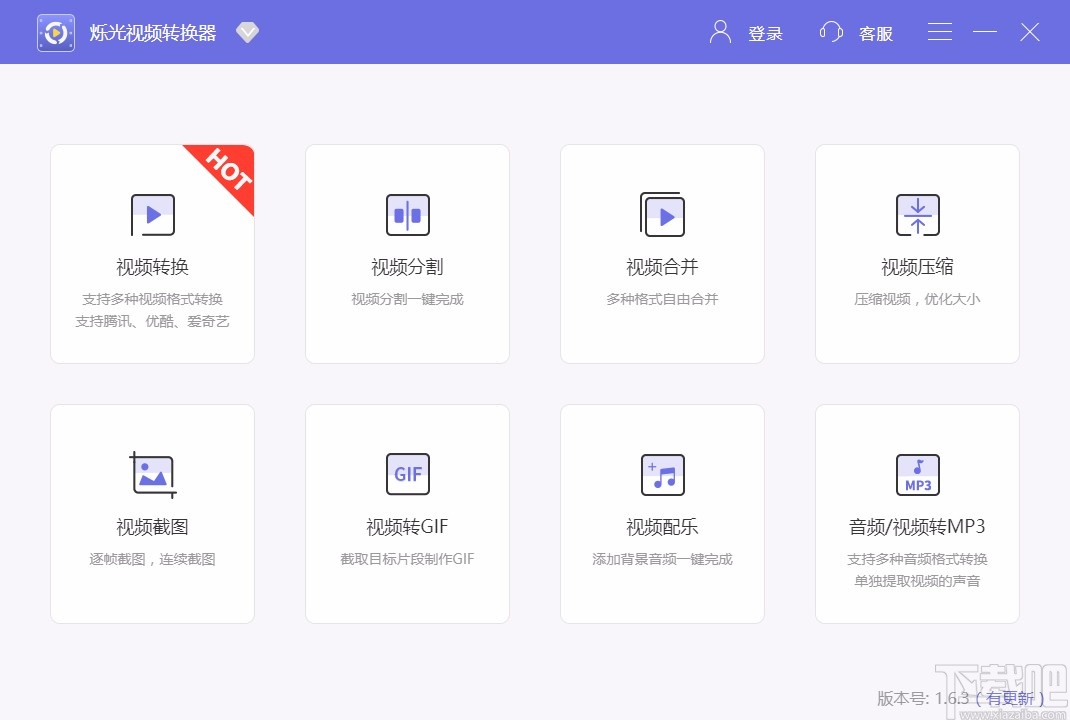
方法步骤
1.首先打开软件,我们在界面上找到“视频压缩”选项,点击该选项就可以进入到视频压缩页面。
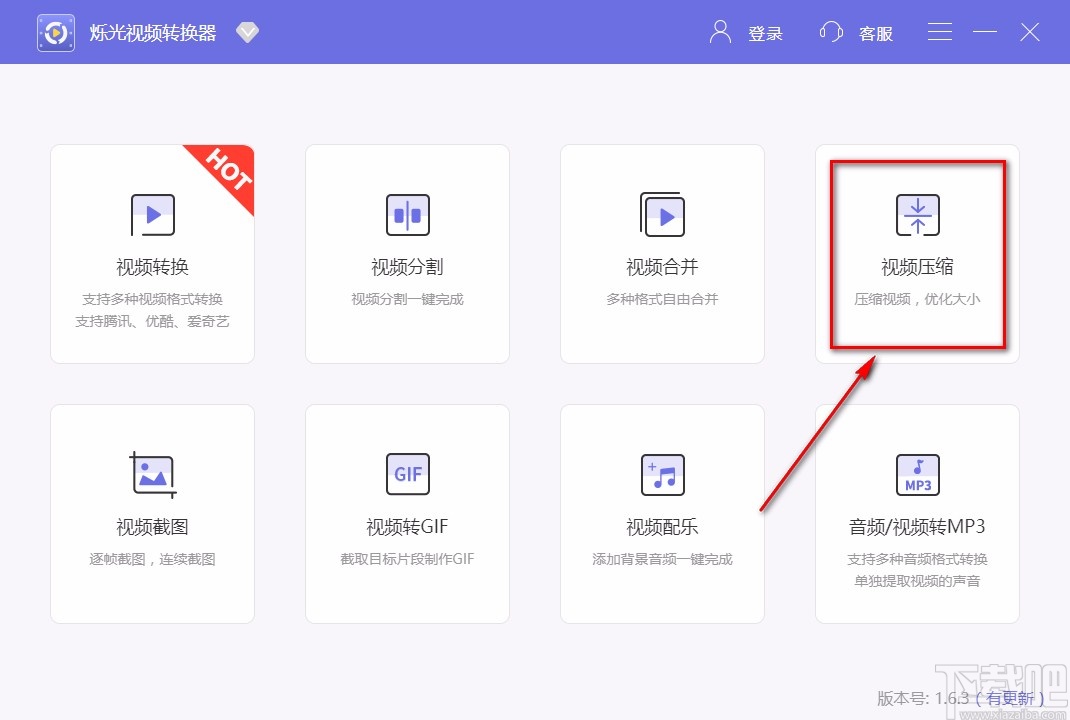
2.接着在视频压缩页面中,我们在页面上找到“添加文件”选项,点击该选项就可以进入到文件添加页面。
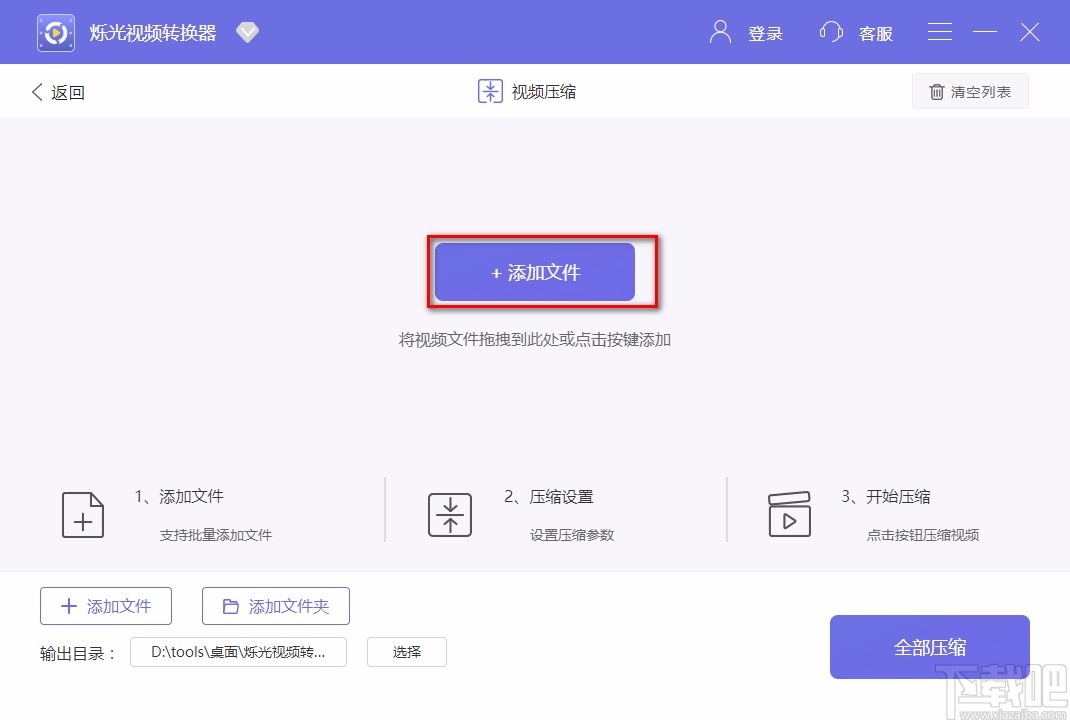
3.在文件添加页面中,我们找到需要压缩的视频文件并点击,再点击页面右下角的“打开”按钮,就可以将视频添加到软件中。
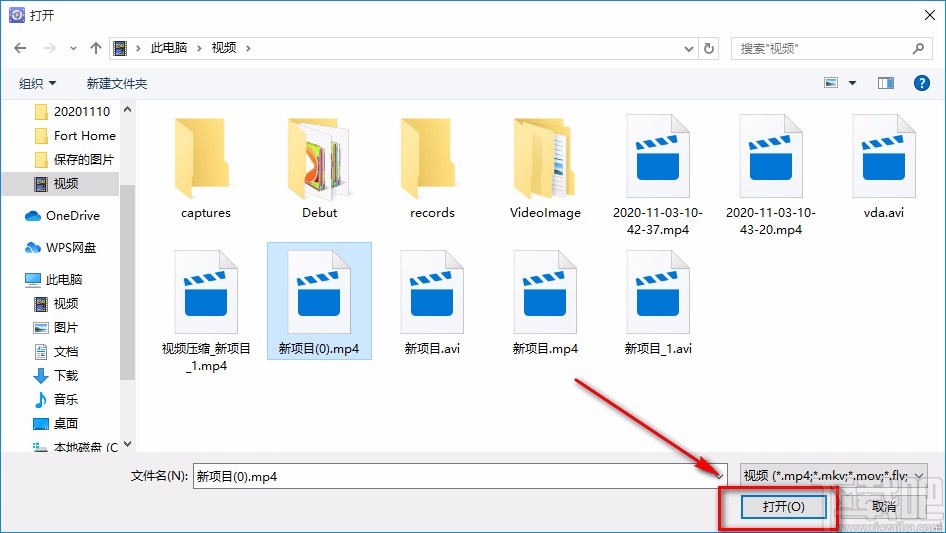
4.将视频文件添加到软件后,我们在界面右上方找到“压缩设置”选项,点击该选项打开压缩设置窗口。
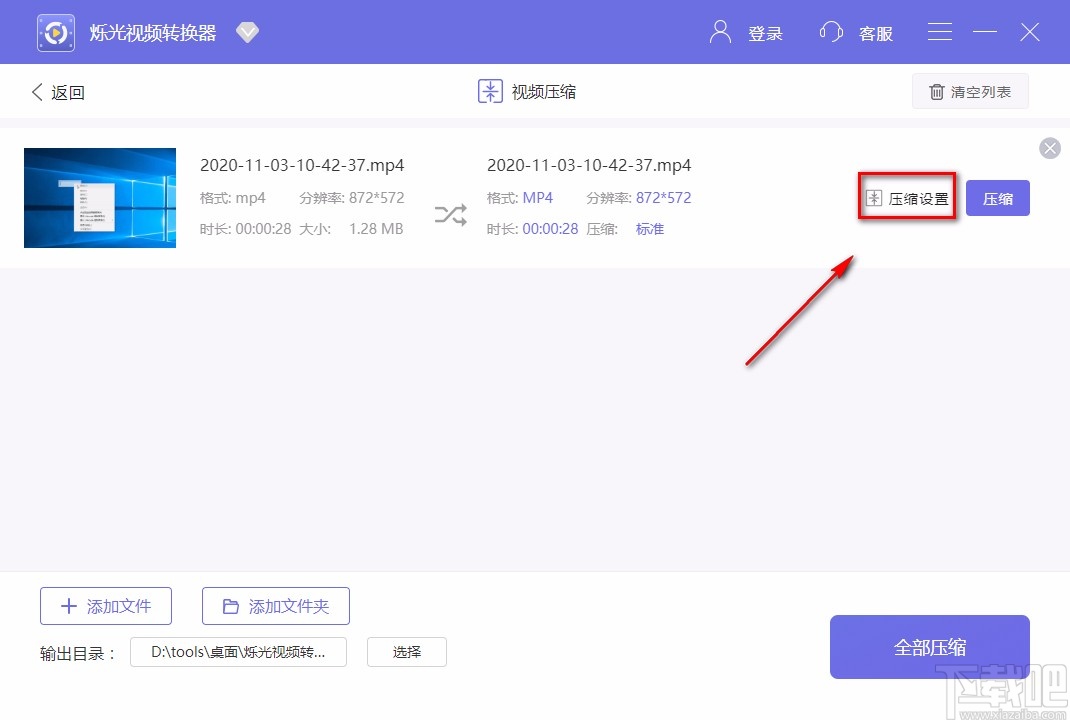
5.在压缩设置窗口中,可以看到“视频质量”选项,该选项后面有三个视频质量的选项,我们根据自己的需要进行选择,再点击“确定”按钮即可。
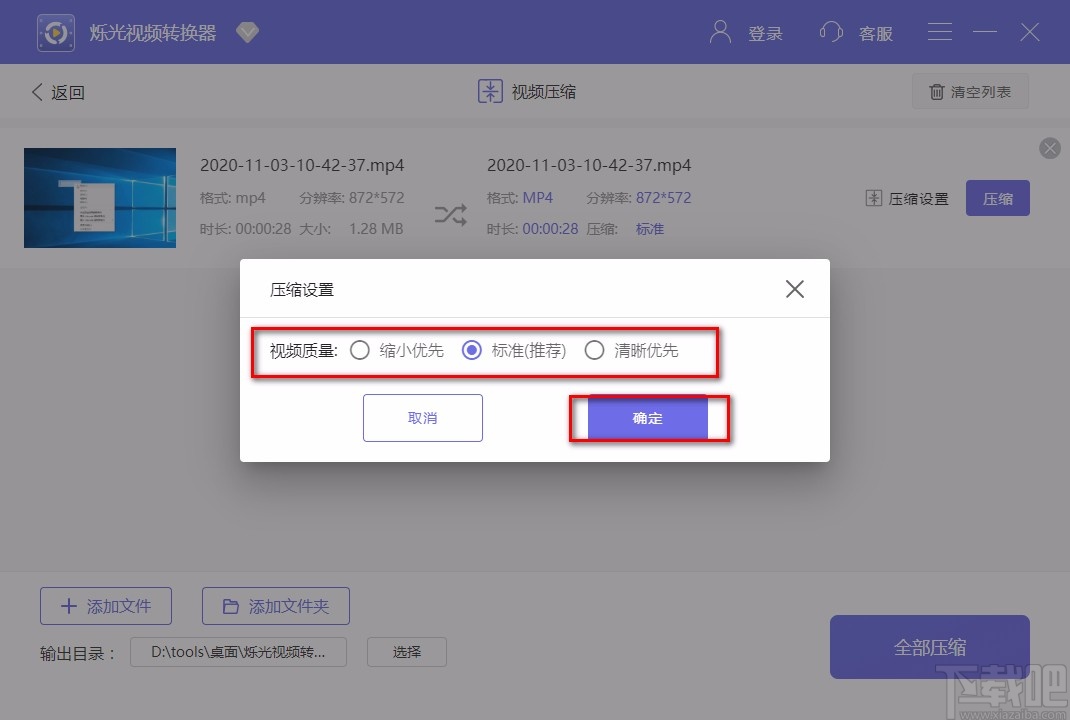
6.然后我们在界面下方找到“选择”按钮,点击该按钮就可以打开文件保存窗口。
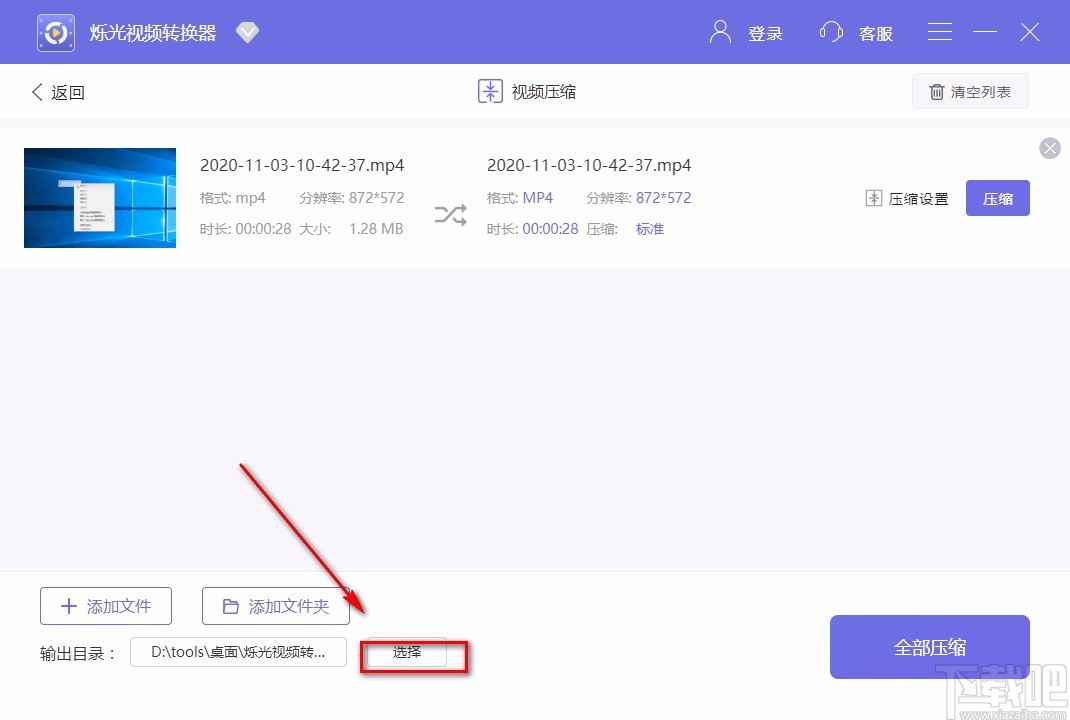
7.接下来在文件保存窗口中,我们选中文件的保存位置后,再点击页面右下角的“选择文件夹”按钮就可以了。
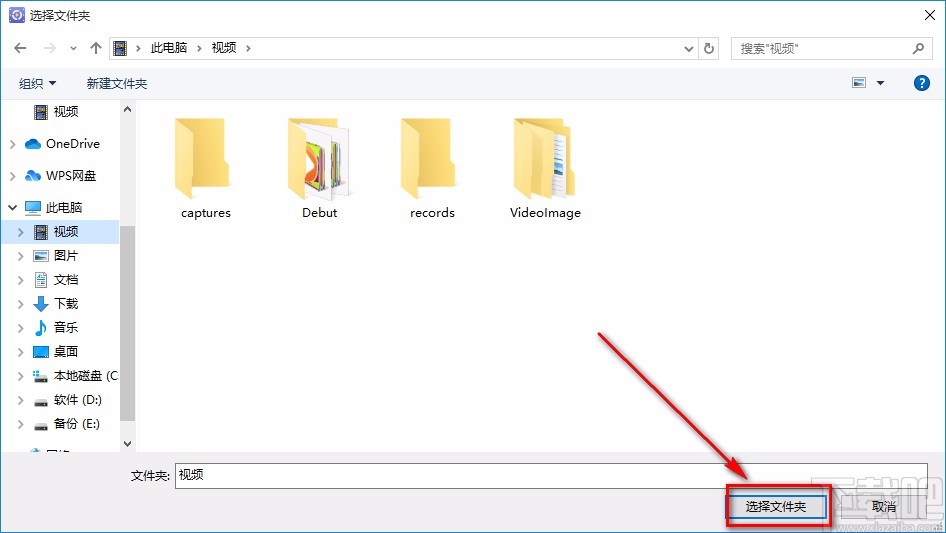
8.完成以上所有步骤后,我们在界面右下角找到“全部压缩”按钮,点击该按钮就可以开始压缩视频了。
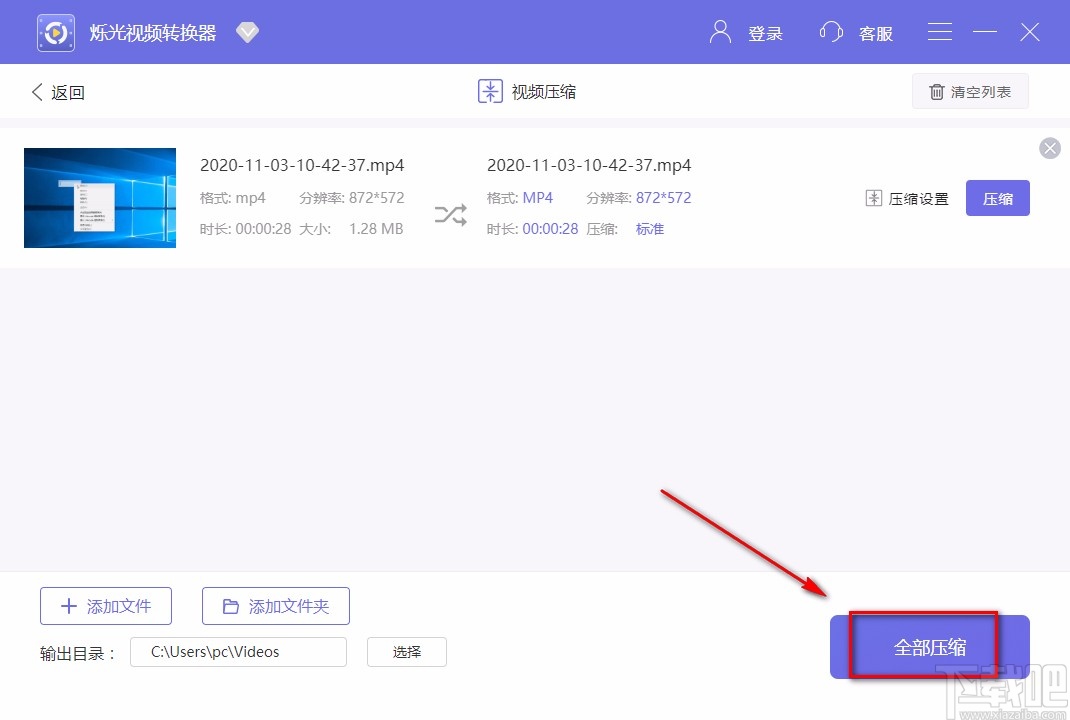
以上就是小编给大家整理的烁光视频转换器压缩视频的具体操作方法,方法简单易懂,有需要的朋友可以看一看。希望这篇教程对大家有所帮助。
最近更新
-
 淘宝怎么用微信支付
淘宝怎么用微信支付
淘宝微信支付怎么开通?9月5日淘宝公示与微信
- 2 手机上怎么查法定退休时间 09-13
- 3 怎么查自己的法定退休年龄 09-13
- 4 小红书宠物小伙伴怎么挖宝 09-04
- 5 小红书AI宠物怎么养 09-04
- 6 网易云音乐补偿7天会员怎么领 08-21
人气排行
-
 格式工厂视频转换失败解决经验
格式工厂视频转换失败解决经验
格式工厂视频文件转换失败解决经验,有时下载视频文件的时候老是
-
 格式工厂显示“Error 0x1:函数不正确”
格式工厂显示“Error 0x1:函数不正确”
格式工厂显示“Error0x1:函数不正确”,很多时候我们在转东西的时
-
 如何用NERO刻录APE&FLAC无损音频 nero刻录软件怎么用
如何用NERO刻录APE&FLAC无损音频 nero刻录软件怎么用
Nero是一个常用的功能机器强大的刻录软件,支持多,兼容好,使用
-
 怎么用格式工厂裁剪视频画面
怎么用格式工厂裁剪视频画面
很多时候我们知道格式工厂有转换格式的功能,却不知道有截图的作
-
 什么软件可以打开heic格式的图片?heic格式怎么转化jgg?
什么软件可以打开heic格式的图片?heic格式怎么转化jgg?
什么软件可以打开heic格式的图片?heic格式怎么转化jgg?ios11正
-
 格式工厂怎么安装?
格式工厂怎么安装?
格式工厂(FormatFactory)是一款多功能的多媒体格式转换软件,适用
-
 格式工厂转化视频为MP4
格式工厂转化视频为MP4
格式工厂转化视频为MP4,很多爱好动画片的爱好者,他们喜欢看动画
-
 爱奇艺下载的视频怎么转换成mp4格式 爱奇艺视频qsv转换mp4教程
爱奇艺下载的视频怎么转换成mp4格式 爱奇艺视频qsv转换mp4教程
爱奇艺视频qsv转换mp4教程:1.下载qsv格式,用格式工厂转换,转换
-
 怎样把扫描件转换成word文件 pdf转word图文教程
怎样把扫描件转换成word文件 pdf转word图文教程
现在很多工作都是需要把资料录入电脑的,对于2个文件的格式不对,
-
 flv转换mp4
flv转换mp4
格式工厂我们都知道是一个很强大的格式转换软件,可以帮你转换你

